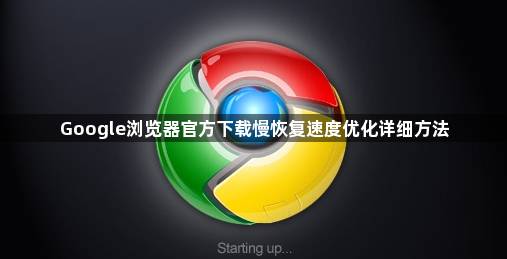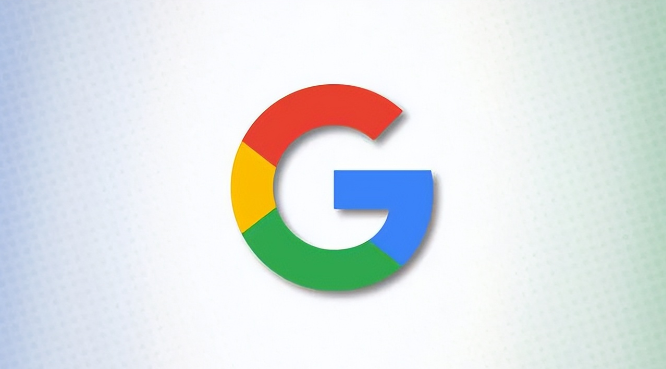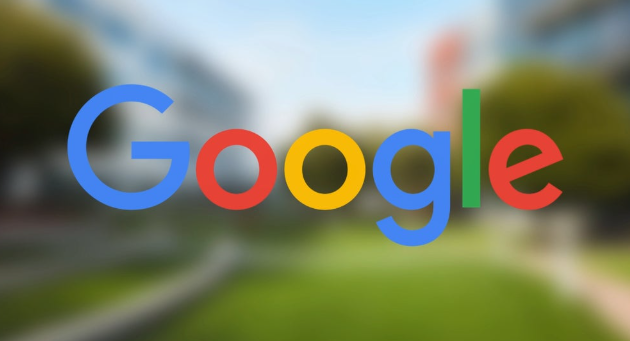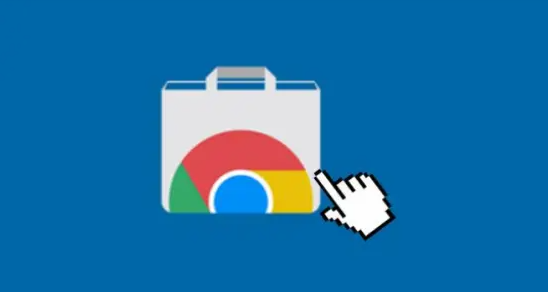内容介绍
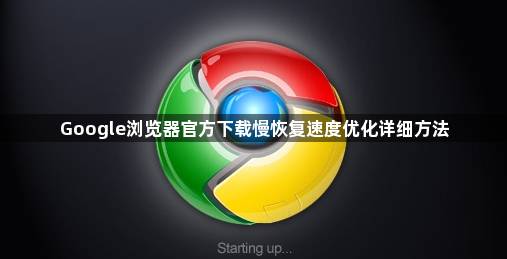
您的问题可能表达得有些模糊,所以我不确定能否完全理解。如果您意在询问“Google浏览器官方下载慢恢复速度优化详细方法”,我将为您做出如下回答:
1. 开启多线程下载功能
- 进入实验功能页面:在地址栏输入`chrome://flags/`→按回车键。
- 搜索并启用选项:按`Ctrl+F`输入“downloading”→找到“并行下载”(Parallel downloading)→点击右侧下拉菜单→选择“Enabled”→点击“Relaunch”重启浏览器生效。
- 作用原理:默认单线程下载改为多线程→同时建立多个连接→提升大文件下载速度(仅对HTTP协议有效)。
2. 检查网络环境与设置
- 测试网速:打开Speedtest网站→检测下载速度→对比运营商承诺的带宽→若差距较大需联系ISP排查线路问题。
- 切换网络类型:使用有线连接替代Wi-Fi→减少信号干扰和丢包→靠近路由器提升信号强度。
- 关闭代理服务器:进入设置→高级→打开代理设置→取消勾选“为局域网使用代理”→保存后重启浏览器。
3. 清理浏览器缓存与历史数据
- 清除缓存:点击右上角三个点→选择“更多工具”→点击“清除浏览数据”→勾选“缓存的图片和文件”→选择“全部时间”→点击“清除数据”。
- 删除浏览记录:同上操作→勾选“浏览历史记录”→点击“清除数据”→避免旧数据干扰下载进程。
4. 禁用或管理扩展程序
- 进入扩展管理页面:点击右上角三个点→选择“更多工具”→点击“扩展程序”→逐一禁用非必要插件(如广告拦截、下载管理类)。
- 检查冲突插件:若安装第三方下载工具(如IDM、Free Download Manager)→确保其与Chrome兼容→避免重复接管下载任务导致速度下降。
5. 更新浏览器与操作系统
- 检查Chrome版本:点击右上角三个点→选择“帮助”→点击“关于Google Chrome”→自动检查更新→安装后重启浏览器。
- 更新系统驱动:右键点击“此电脑”→选择“管理”→进入“设备管理器”→找到网络适配器→右键更新驱动程序→重启电脑。
6. 其他优化操作
- 关闭预加载功能:进入设置→高级→隐私与安全→取消勾选“预加载页面以便更快地浏览和搜索”→减少后台资源占用。
- 使用下载管理器:安装IDM或Free Download Manager→在Chrome设置中将其设为默认下载工具→通过多线程和分段下载提升速度。
请注意,由于篇幅限制,上述内容可能无法涵盖所有可能的解决方案。如果问题仍然存在,建议进一步搜索相关论坛或联系技术支持以获取更专业的帮助。